iOS 18 如何让你整齐地重新排列应用程序图标和主屏幕小部件
苹果并没有真正摆脱其常规的 iOS 主屏幕网格,但iOS 18允许你对其进行更多自定义。它的外观如下。
正如预期的那样,iOS 18 大大增加了用户可以自定义主屏幕的程度。不过,苹果从来没有机会让用户把主屏幕弄得一团糟。
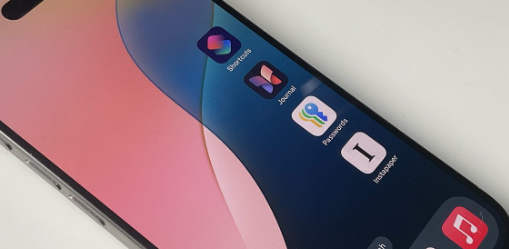
因此,虽然主屏幕似乎不再局限于四列应用和七行(包括 Dock),但实际上它们仍然如此。不同之处在于,用户可以决定将应用放置在网格中的什么位置,尽管 Apple 会引导用户,但不会强制将应用放置在网格中的下一个可用位置。
三个 iPhone 主屏幕,包含各种应用程序图标,包括 OmniFocus、快捷方式、日记、密码和 Instapaper。一些应用程序图标上会出现通知徽章。
LR:应用程序可随意排列;将一组应用程序拖到一起;重新排列小部件
要重新排列图标,请像往常一样按住某个应用程序。当出现弹出菜单时,您可以选择编辑主屏幕,或者稍等片刻。
不管哪种情况, iPhone上的所有应用都会开始摆动,左上角会出现一个减号图标。要移动应用,您可以再次按住它摆动,然后将其拖动到您想要的任何位置。
现在这意味着屏幕上的任何位置,或者说 Apple 隐形网格中的任何位置。将应用程序拖到任意位置,当你放开时,它会捕捉到最近的整齐位置。
一次移动大量应用程序有点麻烦,但这是可以做到的,并且可以让你将它们全部移动到新的位置或新的主屏幕页面。
免责声明:本答案或内容为用户上传,不代表本网观点。其原创性以及文中陈述文字和内容未经本站证实,对本文以及其中全部或者部分内容、文字的真实性、完整性、及时性本站不作任何保证或承诺,请读者仅作参考,并请自行核实相关内容。 如遇侵权请及时联系本站删除。
